Pivot Point 3D Max – это точка поворота и масштабирования объекта, располагающаяся в середине по умолчанию. Вращение происходит после смещения Pivot в это место. Перед началом работы необходимо разорвать связь с объектом при помощи команды Affect Pivot only («Влияние на точку опоры») во вкладке Hierarchy.
Pivot Point 3D Max соединена с объектом, и перед началом работы эту связь надо разорвать, используя вкладку Hierarchy. Здесь нужно выбрать команду Affect Pivot only, или «Влияние на точку опоры».
Чтобы изменить положение Pivot Point 3D Max, необходимо сначала выделить объект, у которого нужно поменять опорную точку. Затем следует перейти в раздел Hierarchy и нажать на кнопку влияния. С этого момента точка станет отделенным объектом.
Далее нужно включить Select and Move. Теперь опорная точка легко перемещается. Затем следует отпустить кнопку влияния, чтобы точка перестала двигаться. Pivot Point имеет несколько полезных функций, облегчающих работу в программе.
Функциональность точки опоры зависит от выбранного режима. Нужный задается с помощью кнопки Use Pivot Point. Для каждой трансформации необходимо настраивать опорную точку.
Pivot Point 3D Max имеет несколько режимов работы.
- Use Pivot Point Center, определяющий центр объекта. Он ставится по умолчанию ко всем предметам, кроме сгруппированных. При двух и более объектах каждый из них трансформируется, отталкиваясь от собственной точки опоры.
- Use Selection Center использует середину объектов. Этот режим стоит по умолчанию у всех сгруппированных объектов. При выборе нескольких объектов работает именно он.
- Use Transform Coordinate Center. В нем точка опоры является центром выбранной системы координат.




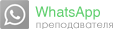
 8 (909) 933-10-00
8 (909) 933-10-00

























